نحوه یافتن هیستوری اکانت آیتونز
اکانت آیتونز
حتما می دانید که برای استفاده از آیتونز و خرید از اپ استور قبل از هر چیز نیاز به یک اپل آیدی دارید.
با خرید اپل آیدی وریفای شده ی امریکا از سایت گیفت کارت می توانید اعتبار اپل ایدی خود را افزایش دهید و سپس بر اساس مقدار اعتبار موجود در اپل ایدی می توانید از اپ استور برنامه ، اپلیکیشن ، موزیک و … متناسب با نیاز خود خریداری کنید.
پس از اینکه محصول مورد نظرتان را از اپ استور دریافت یا دانلود کردید ، خرید شما در قسمت purchase History آیتونز ذخیره می گردد. برای مشاهده برنامه های دانلود شده از اپ استور می توانید به هیستوری اکانت آیتونز مراجعه کنید.
علاوه بر نوع کالای خریداری شده ، تاریخ و زمان خرید نیز در این قسمت قابل مشاهده می باشد.
چند نکته را باید در هنگام خرید گیفت کارت و استفاده از آن بخاطر بسپارید :
- هنگام خرید گیفت کارت ایتونز به کشور آن توجه کنید. کشور گیفت کارت خریداری شده باید با کشور اپل ایدی شما یکسان باشد. در صورت یکسان نبودن کشور اپل ایدی و کشور گیفت کارت خریداری شده استفاده از آن غیر ممکن خواهد بود.
- قبل از استفاده از اپل ایدی به این نکته دقت داشته باشید که IP خود را به ای پی غیر از ایران تغییر دهید. در صورت استفاده نکردن از ای پی غیر از ایران و بلاک شدن اپل ایدی شما ، سایت گیفت کارت و helplab.ir هیچ مسئولیتی را در این مورد نمی پذیرد.
- از گیفت کارت آیتونز تنها می توان برای خرید از اپ استور ( خرید برنامه ، اپلیکیشن ، موزیک ، فیلم ، بازی و…) استفاده کرد و امکان انتقال موجودی به اپل ایدی دیگر وجود ندارد.
حتما بخوانید : نحوه خرید از اپ استور به صورت تصویری
گاهی ممکن است اپل ایدی خود را با گیفت کارت شارژ کرده باشید اما به موجودی اکانت شما اضافه نشده باشد در این موارد ممکن است از قبل برنامه ای را در اکانت خود رزرو داشته باشید و به محض شارژ اپل ایدی ایتونز آن اپلیکیشن را خریداری نماید.
در این مواقع استفاده از هیستوری آیتونز می تواند کمک زیادی به شما بکند تا مطمئن شوید که با شارژ گیفت کارت ، موجودی به اپل ایدی شما اضافه گردیده است یا خیر.
جهت دسترسی و مشاهده purchase History آیتونز با آموزش زیر همراه باشید :
ابتدا وارد برنامه ی آیتونز شوید و مطابق تصویر در نوار ابزار بالا در قسمت Account روی گزینه Sign in کلیک کنید.
با ایمیل و پسورد اپل آیدی لاگین کنید. سپس گزینه Sign in را انتخاب کنید.
پس از لاگین شدن به آیتونز در نوار بالا روی Account کلیک کنید تا لیست گزینه ها قابل رؤیت شود. سپس گزینه View My Account را انتخاب کنید.
در این قسمت صفحه را به پایین اسکرول کنید و در بخش Purchase History روی See all کلیک کنید.
حال شما قادر هستید تمام خریدهای خود را از ابتدا تا به امروز همراه با تاریخ و زمان دانلود محصول مشاهده کنید.
در کنار هر برنامه کلمه More دیده می شود. برای مشاهده جزئیات بیشتر اطلاعات محصول روی آن کلیک کنید.
اگر قصد خروج از اپل ایدی را داشته باشید در نوار بالا روی گزینه Account کلیک کنید سپس عبارت Sing out را انتخاب کنید.
هیستوری اکانت آیتونز ٬ نحوه یافتن هیستوری اکانت آیتونز ٬ نحوه یافتن هیستوری آیتونز ٬ اکانت آیتونز ٬ اموزش ساخت اکانت آیتونز
اکانت آیتونز ٬ نحوه یافتن هیستوری اکانت آیتونز ٬ ساختن اکانت آیتونز یافتن هیستوری آیتونز ٬ چگونه در آیتونز اکانت بسازیم
ساخت اکانت آیتونز ٬ اکانت آیتونز رایگان ٬ خرید اکانت آیتونز ٬ ساخت اکانت آیتونز با گوشی ٬ شارژ اکانت آیتونز ٬ هیستوری آیتونز
ساخت اکانت آیتونز رایگان ٬ نحوه یافتن هیستوری اکانت آیتونز ٬ آموزش ساخت اکانت آیتونز رایگان ٬ نحوه یافتن هیستوری آیتون



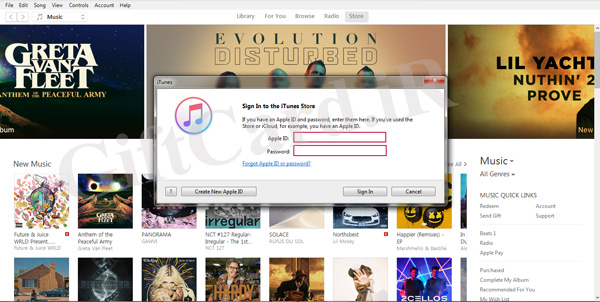
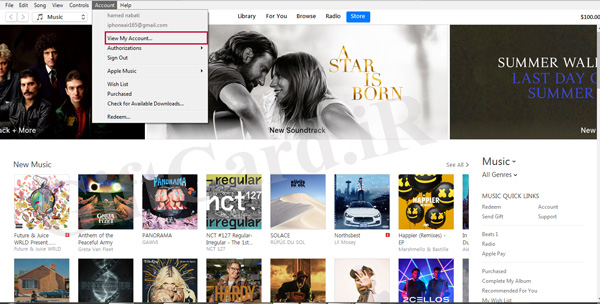
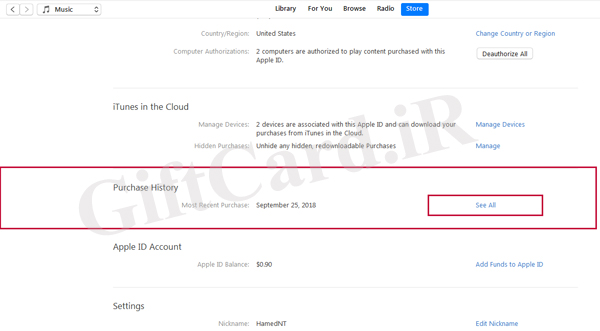
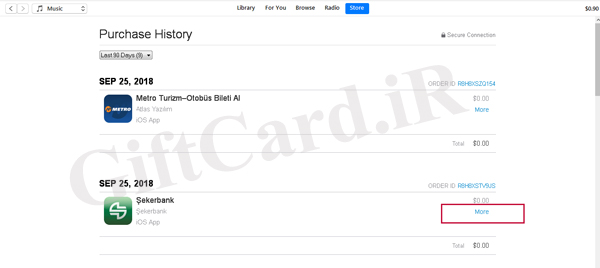
ثبت ديدگاه